







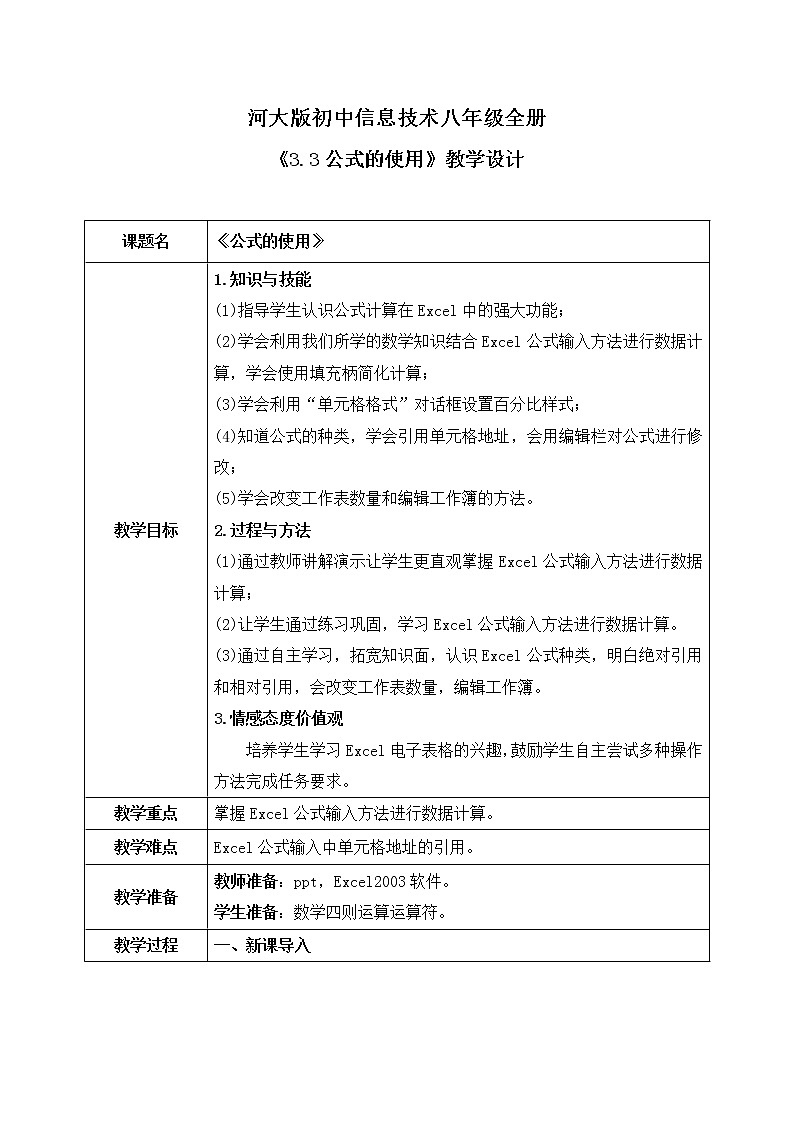
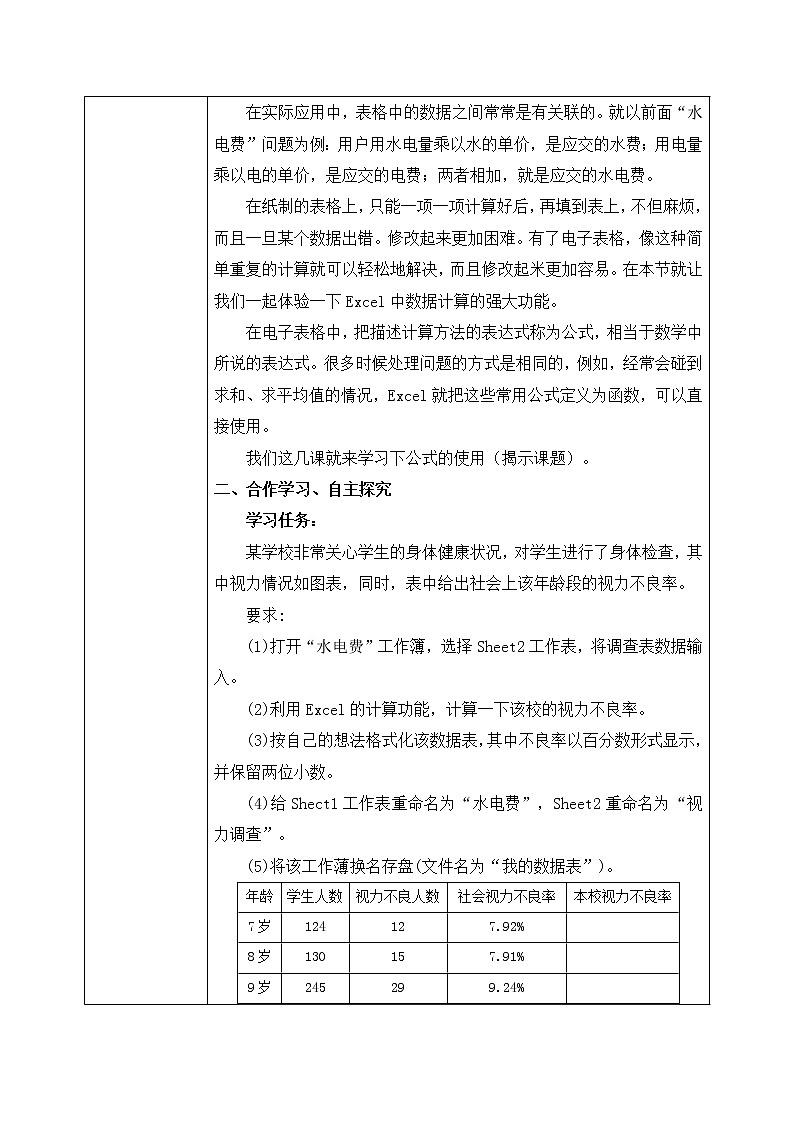
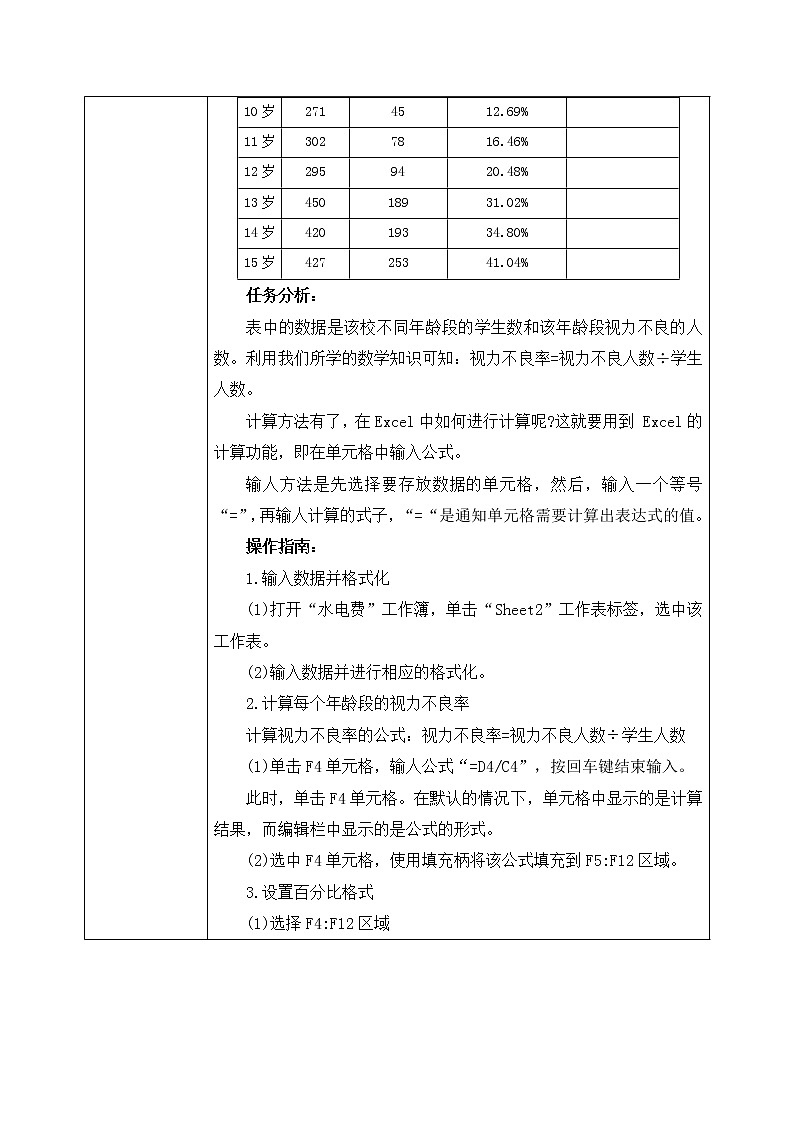
- 河大版第三单元第一节《数据输入》课件+教案 课件 18 次下载
- 河大版第三单元第二节《编辑和格式化》课件+教案 课件 14 次下载
- 河大版第三单元第四节《函数的使用》课件+教案 课件 18 次下载
- 河大版第三单元第五节《数据图表》课件+教案 课件 16 次下载
- 河大版第三单元第六节《综合练习》课件+教案 课件 14 次下载
初中信息技术河大版八年级全册第3节 公式的使用一等奖ppt课件
展开河大版初中信息技术八年级全册
《3.3公式的使用》教学设计
课题名 | 《公式的使用》 | ||||||||||||||||||||||||||||||||||||||||||||||||||||||||||||||
教学目标 | 1.知识与技能 (1)指导学生认识公式计算在Excel中的强大功能; (2)学会利用我们所学的数学知识结合Excel公式输入方法进行数据计算,学会使用填充柄简化计算; (3)学会利用“单元格格式”对话框设置百分比样式; (4)知道公式的种类,学会引用单元格地址,会用编辑栏对公式进行修改; (5)学会改变工作表数量和编辑工作簿的方法。 2.过程与方法 (1)通过教师讲解演示让学生更直观掌握Excel公式输入方法进行数据计算; (2)让学生通过练习巩固,学习Excel公式输入方法进行数据计算。 (3)通过自主学习,拓宽知识面,认识Excel公式种类,明白绝对引用和相对引用,会改变工作表数量,编辑工作簿。 3.情感态度价值观 培养学生学习Excel电子表格的兴趣,鼓励学生自主尝试多种操作方法完成任务要求。 | ||||||||||||||||||||||||||||||||||||||||||||||||||||||||||||||
教学重点 | 掌握Excel公式输入方法进行数据计算。 | ||||||||||||||||||||||||||||||||||||||||||||||||||||||||||||||
教学难点 | Excel公式输入中单元格地址的引用。 | ||||||||||||||||||||||||||||||||||||||||||||||||||||||||||||||
教学准备 | 教师准备:ppt,Excel2003软件。 学生准备:数学四则运算运算符。 | ||||||||||||||||||||||||||||||||||||||||||||||||||||||||||||||
教学过程 | 一、新课导入 在实际应用中,表格中的数据之间常常是有关联的。就以前面“水电费”问题为例:用户用水电量乘以水的单价,是应交的水费;用电量乘以电的单价,是应交的电费;两者相加,就是应交的水电费。 在纸制的表格上,只能一项一项计算好后,再填到表上,不但麻烦,而且一旦某个数据出错。修改起来更加困难。有了电子表格,像这种简单重复的计算就可以轻松地解决,而且修改起米更加容易。在本节就让我们一起体验一下Excel中数据计算的强大功能。 在电子表格中,把描述计算方法的表达式称为公式,相当于数学中所说的表达式。很多时候处理问题的方式是相同的,例如,经常会碰到求和、求平均值的情况,Excel就把这些常用公式定义为函数,可以直接使用。 我们这几课就来学习下公式的使用(揭示课题)。 二、合作学习、自主探究 学习任务: 某学校非常关心学生的身体健康状况,对学生进行了身体检查,其中视力情况如图表,同时,表中给出社会上该年龄段的视力不良率。 要求: (1)打开“水电费”工作簿,选择Sheet2工作表,将调查表数据输入。 (2)利用Excel的计算功能,计算一下该校的视力不良率。 (3)按自己的想法格式化该数据表,其中不良率以百分数形式显示,并保留两位小数。 (4)给Shect1工作表重命名为“水电费”,Sheet2重命名为“视力调查”。 (5)将该工作薄换名存盘(文件名为“我的数据表”)。
任务分析: 表中的数据是该校不同年龄段的学生数和该年龄段视力不良的人数。利用我们所学的数学知识可知:视力不良率=视力不良人数÷学生人数。 计算方法有了,在Excel中如何进行计算呢?这就要用到 Excel的计算功能,即在单元格中输入公式。 输人方法是先选择要存放数据的单元格,然后,输入一个等号“=”,再输人计算的式子,“=“是通知单元格需要计算出表达式的值。 操作指南: 1.输入数据并格式化 (1)打开“水电费”工作簿,单击“Sheet2”工作表标签,选中该工作表。 (2)输入数据并进行相应的格式化。 2.计算每个年龄段的视力不良率 计算视力不良率的公式:视力不良率=视力不良人数÷学生人数 (1)单击F4单元格,输人公式“=D4/C4”,按回车键结束输入。 此时,单击F4单元格。在默认的情况下,单元格中显示的是计算结果,而编辑栏中显示的是公式的形式。 (2)选中F4单元格,使用填充柄将该公式填充到F5:F12区域。 3.设置百分比格式 (1)选择F4:F12区域 (2)打开“单元格格式”对话框,在“数字”选项卡中,从“分类”列表中选择“百分比”,默认的“小数位数”就是2,单击“确定”按钮。 (2)格式化表头。 选中A2:H2区域,设置字体为“隶书”、“16”磅、“淡绿色”底纹、水平和垂直方向“居中”对齐,并在“对齐”选项卡中,选中“自动换行”。调整列显示宽度后。 4.重命名工作表 (1)双击Sheet1工作表的标签。 (2)输人“水电费”,按回车键结束命名。 5.换名存盘 执行“文件”→“另存为”命令,将该工作簿文件以“我的数据表”为名保存在指定的文件央中。 经过以上的计算,我们可以看出该校各年龄段的学生视力不良率,普遍高于社会上该年龄段的平均状况。研究一下,哪些原因会导致视力受损,关于视力问题可以给该校的同学和管理者提一些建议。 任务小结: (1)Excel公式就是计算方法的表达式。公式在输入时,要先输入一个等号“=”以便通知单元格后面给出的是计算方法。 (2)输入的表达式尽量引用数据所在的单元格地址,而不要直接给出具体的数值。这样做的好处是:引用单元格地址相当于使用变量,当被引用单元格数据发生变化时,表达式的计算结果也会随之变化,以保证计算的正确性和灵活性。 (3)形式相同的计算公式不必一一输入,可以使用复制、粘贴或填充等方法快速输入。在 Excel 中、填充或复制的是公式的形式,公式中引用的单元格地址会自动调整为当前行的相应单元格。 这也是使用单元格地址而不使用具体数值的好处之一。 (4)Excel的四则运算符与数学运算符稍有区别,表中给出了它们的对照关系。
(5)当在一个工作簿中有多个工作表时,最好对不同的工作表进行重新命名,以方便使用。 学生在老师讲解操作演示的基础上自主练习,熟练掌握Excel工作表中输入公式的方法,同时学会百分比样式的设置。按照操作指南完成。 教师巡堂指导,小组同学间互助合作,不明白的问题讨论交流。 各组推举代表展示交流。 三、拓展思维、巩固认知 1.公式的使用 (1)公式。 所谓公式就是由值、单元格引用、名字、函数或运算符组成的序列。它包含在单元格中,并从现有单元格中产生新值。公式总是以等号“=”开始。 公式的特点是它们依赖于其他的数据,利用单元格的计算功能完成运算,且把结果显示在单元格中。该结果是由其他数据决定的。这里的数据可以是数字、字符串、公式、函数或包含这些数据的单元格及区域的地址。 在构建公式时,应应量使用单元格地址数据。而不要直接引用单元格中的具体数据。因为,如果引用了具体数据,那么就是对常量进行计算。此时,若原引用单元格中的数据发生变化,就要重新处理所有引用该单元格数据的公式,这样既麻烦,又容易出错。而引用单元格地址,则相当于与该单元格建立了联系。那么当该单元格的数据发生变化时,与它相关的公式可以自动重新进行计算,以确保工作表中的数据准确无误。 公式的使用是Excel工作表的一大优点,它极大地提高了工作效率。如果建立了一个正确的公式,当第一次把它输人到一个单元格时,Excel就会计算出正确结果。从此以后,每当改变了与 公式相关的某单元格的值时,Excel 就会重新计算结果。 (2)公式的种类。 在Excel中,公式是可以计算出结果的表达式,通常包括两个部分:运算数和运算符。常量是表达式的特例。 运算数是公式的数据。它们可以有很多的形式,如数字、字符串、其他公式或者含有上述项的单元格或区域的地址。 运算符是完成一个公式的处理。有三种运算符类型:数值、字符、逻辑。 根据运算符的不同,公式分三种,即数值公式、字符公式和逻辑公式。 根据运算数的不同,公式分以下三种: ①常数公式:常量直接用运算符连接,如“1+2”,这就形成了一个常数运算公式。 ②引用单元格地址:对单元格中的数字进行计算,如公式“C4+C5-20”就是包含单元格地址的数值公式。 ③包含内部函数:在公式中引用内部函数,如“SUM(A8:D10)+500”,就是包含内部函数的数值公式。 在默认的设置情况下,工作表仅显示公式的结果,而不在单元格中显示公式本身。 2.公式的修改 如果单元格中的数据是通过公式计算出结果的,当单击该单元格时,编辑栏中会自动显示出计算公式。若要修改公式,可以直接在编辑栏中修改。 3. 相对引用和绝对引用 (1)相对引用。 对单元格的引用随着公式所在单元格位置的改变而改变的叫做相对引用。例如,E4单元格中的公式为“=C4*D4”,将E4单元格中的公式复制到E5单元格,结果E5单元格中的公式会自动由“=C4*D4”变为“=C5*D5”,则 C4、D4 就是相对引用。 (2)绝对引用。 在复制或移动单元格时,如果不希望公式中引用的单元格发生变化,就需要使用绝对引用。例如.将E4中的公式“=C4*D4”改为“=C4*$D$4”,则将它复制到E5单元格中时,公式变为“=C5*$D$4”,公式中保持不变的“$D$4”就是绝对引用,C4 是相对引用,$为绝对引用的标志,将光标放在地址前,用F4键切换相对地址与绝对地址。 4.改变工作表数量的方法 打开一个新工作簿,默认的是三张工作表,默认的工作表名字分别是Sheet1、Sheet2、Sheet3,它们显示在工作簿底部的标签队列上。工作表数可以根据需要进行增减。当工作簿中的工作表很多时,可以用标签栏左侧的滚动按钮调整显示在当前窗口中的标签名称。四个滚动按钮的功能从左至右依次为滚动到最左端、向左滚动一个工作表标签、向右滚动一个工作表标签、滚动到最右一个工作表标签。 (1)设置默认的工作表数。 可以根据实际使用情况重新进行设置,操作方法如下: ①执行“工具”→“选项”命令。 ②在打开的“选项”对话框中,选择“常规”标签。 ③在其中的“新工作簿内的工作表数”一项的列表框中,输人具体想要的数值(1~255)。 ④单击“确定”按钮,完成设置。 该设置完成后,单击常用工具栏上的“新建”按钮,在打开的新工作簿中的工作表数量即为所设置的数目。工作表多了,如何在不同工作表之间进行切换,也就是如何更改当前活动工作表呢?方法很简单,只需单击应用窗口底部的工作表标签。 (2)插入、删除工作表。 在默认的工作表数少于所需的工作表数时,可以使用插人命令增加工作表,反之,可以使用删除命令减少工作表数。 ①插人工作表。 单击要插人工作表位置的工作表标签,执行“插人“→”工作表”命令,新的工作表即被插人到当前工作表之前。 ②删除工作表。 单击要删除的工作表标签,执行“编辑”→“删除工作表”命令,该工作表即被永久删除。 5.编辑工作簿 在同一工作簿中可以移动或复制工作表,用户可以根据需要重新安排工作簿中工作表的顺序。 (1)在同一工作簿中移动工作表。 ①单击准备移动的工作表标签,并按住鼠标左键,拖动该工作表。此时出现工作表图标和一个倒置的小黑三角(用来定位)。 ②将黑三角标志移到指定的工作表标签之前,松开鼠标左键,选中的工作表被移到目标位置。 (2)在同一工作簿中复制工作表。 复制工作表时,另一种快捷的方法就是:先单击要复制的工作表标签,按住 Ctrl键,把该工作表图标拖动到要复制的工作表目标位置,松开鼠标左键,即完成了复制操作。但复制出来的工作表名称,只是在原工作表名称的后面增加一个数字,例如,复制“科研人员”工作表时,复制出来的工作表的名称为“科研人员(2)”。可以根据需要重新给复制出的工作表命名。 学生在老师讲解后拓展练习,熟悉以上拓展知识,操作练习。教师巡视指导。 | ||||||||||||||||||||||||||||||||||||||||||||||||||||||||||||||
布置作业 | (1)计算出上一节练习中“水电费”工作表中每户应交的费用。 (2)表中给出了五国的人口状况。 要求: ①新建工作簿,输入该表中的数据。 ②计算出各国人口的密度。 ③进行适当的格式化。 ④试一试:把该数据也放到“我的数据表”工作簿中,如何在工作簿中添加工作表?一个工作薄中最多有多少张工作表?
| ||||||||||||||||||||||||||||||||||||||||||||||||||||||||||||||
板书设计 | 公式的使用 公式的定义:在电子表格中,把描述计算方法的表达式称为公式。 公式输入方法:先选择要存放数据的单元格,然后,输入一个等号“=”, 再输人计算的式子,“=“是通知单元格需要计算出表达式的值。 填充柄、百分比样式、Excel的四则运算符 公式的种类、编辑栏的使用 相对引用和绝对引用 改变工作表数量 编辑工作簿 | ||||||||||||||||||||||||||||||||||||||||||||||||||||||||||||||
教学反思 | 通过本节教学,使学生认识认识公式计算在Excel中的强大功能,学会利用我们所学的数学知识结合Excel公式输入方法进行数据计算,学会使用填充柄简化计算,学会设置百分比样式,学会引用单元格地址,会用编辑栏对公式进行修改,学会改变工作表数量和编辑工作簿的方法。 教师首先设置教学目标,提出问题,把握操作要领,教师进行示范操作,学生模仿操作,教师巡回辅导,最后由学生独立完成任务,从而激发学生的学习兴趣,培养学生发现问题和解决问题的能力。本次教学采用的教学方式是:以理论学习为基础,以教师设疑、引导、示范为出发点,以动手操作为核心,以完成目标任务为归宿,采用任务驱动式教学法,启发、引导教学法。学生都能圆满完成任务。 |
初中信息技术河大版八年级全册第3节 变形动画优质课课件ppt: 这是一份初中信息技术河大版八年级全册第3节 变形动画优质课课件ppt,文件包含河大版第二单元第三节《变形动画》课件pptx、河大版第二单元第三节《变形动画》教案docx等2份课件配套教学资源,其中PPT共27页, 欢迎下载使用。
河大版第3节 表格的编辑完美版ppt课件: 这是一份河大版第3节 表格的编辑完美版ppt课件,文件包含河大版第一单元第三节《表格的编辑》课件pptx、河大版第一单元第三节《表格的编辑》教案docx等2份课件配套教学资源,其中PPT共17页, 欢迎下载使用。
信息技术七年级全册第3节 音频与视频优秀课件ppt: 这是一份信息技术七年级全册第3节 音频与视频优秀课件ppt,文件包含河大版第五单元第三节《音频与视频》课件pptx、河大版第五单元第三节《音频与视频》教案doc等2份课件配套教学资源,其中PPT共25页, 欢迎下载使用。














